 |

|
対処方法 |
| |
「Outlook 2007」でメールを受信する際に、エラー:0x800ccc92と表示される場合の対処方法をご案内します。

- 対象機種の確認はここをクリックしてください。
- ご契約のプロバイダより、配布されたメールアカウントに関する資料をお手元にご用意いただいた上で、操作を行ってください。
- アカウント情報のご不明な点は、ご契約のプロバイダへお問い合わせください。
このエラーメッセージが表示される原因としては、次のことが考えられます。
- アカウント名及びパスワードに誤りがある
- アカウント設定が破損している
エラーメッセージが表示される場合は、次の手順を行ってください。
- アカウント設定を確認する
- メールアカウントを再作成する
エラーメッセージが表示される場合は、アカウント設定に誤りがないかを確認してください。
アカウント設定に誤りがないかを確認するには、以下の操作手順を行ってください。
【操作手順】
- Outlook 2007を起動します。
- メニューバーより「ツール」→「アカウント設定」の順にクリックします。
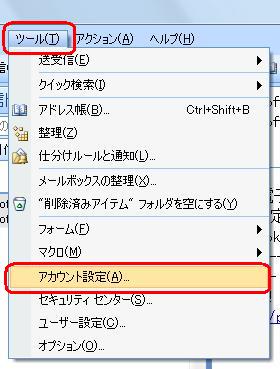
- メールアカウントを選択し、「変更」ボタンをクリックします。
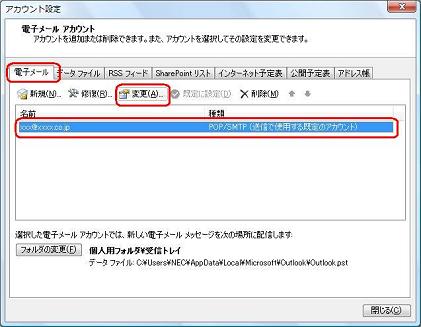
- 「電子メールアカウントの変更」画面が表示されたら、「サーバー情報」欄を確認し、誤りがあれば訂正します。
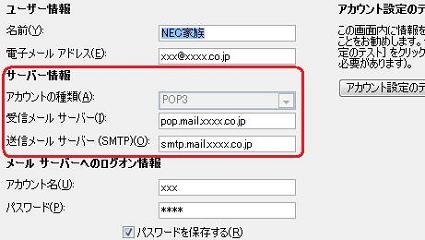
- 「電子メールアカウントの変更」画面の「詳細設定」ボタンをクリックします。
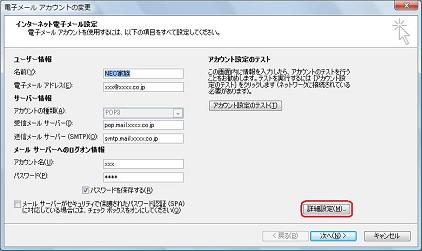
- 「インターネット電子メール設定」画面が表示されたら、「詳細設定」タブを選び、「サーバのポート番号」欄を確認し、誤りがあれば訂正し、「OK」ボタンをクリックします。

- 「電子メールアカウントの変更」画面に戻ったら、「次へ」ボタンをクリックします。
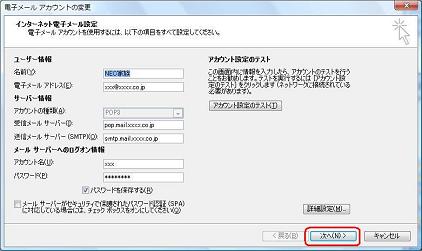
- 「完了」ボタンをクリックし、「電子メール アカウントの変更」画面を閉じます。
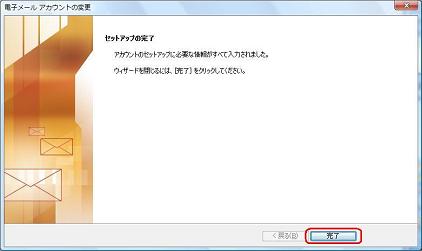
- 「閉じる」ボタンをクリックし、「アカウント設定」画面を閉じます。
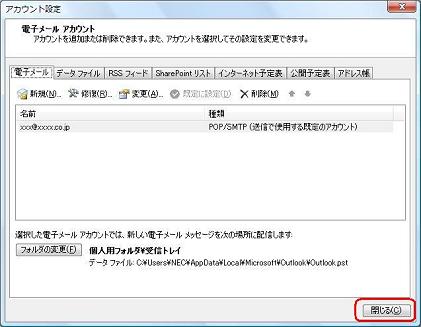
以上で操作完了です。
「対処方法」の先頭に戻る
上記の対処方法を行っても、エラーメッセージが表示される場合は、アカウント設定の破損が考えられます。
「対処方法」の先頭に戻る
|

|
関連情報 |
| |
特にありません。
|
 |
補足 |
| |
特にありません。
|
|
|




